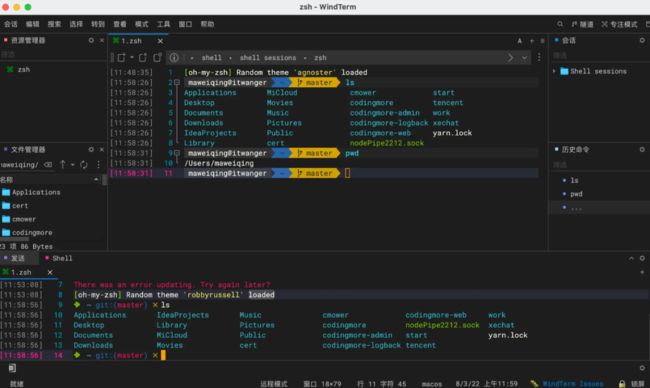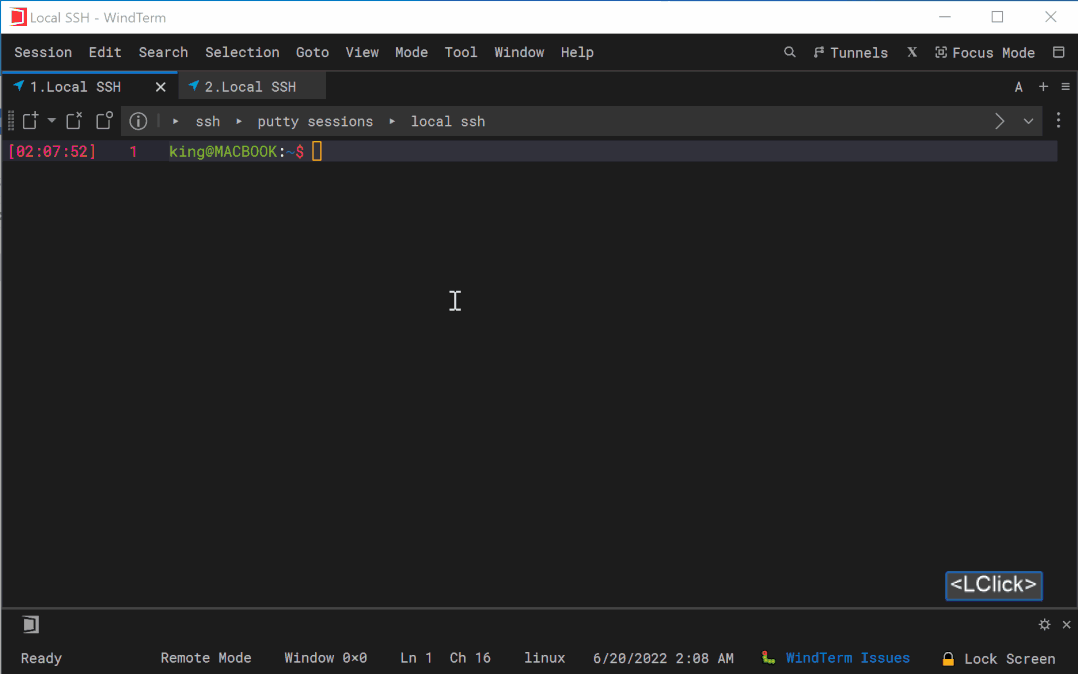开发环境搭建-使用WindTerm终端连接云服务器并安装宝塔面板
大家好啊,我是测评君,欢迎来到web测评。
一、前言
最近工作比较忙,后台又有好多朋友发消息给测评君,有的消息没能及时回复,还请各位兄die姐妹们多多谅解。
经过对后台消息的筛选统计,发现大多数朋友的问题都是非常基础的,总结下来就是:
- A问:兄die我看了你录制的搭建视频,为什么演示站的域名访问不了啊?
- 答:我是在电脑用VM虚拟机安装一个Linux本地服务器,然后在本机hosts文件把服务器IP随便解析到一个域名,再安装宝塔面板来录制视频的,这只有我自己的局域网才可以访问,其实就是一个小型的本地服务器而已。
- B问:老哥,网上百度搜了好久,实在是不会安装宝塔,连怎么登录服务器都不知道怎么整,能录制一下这方面的视频吗?
- 答:接着又巴拉巴拉解释一大堆…
- C问:大锅,宝塔是什么鸭?
- 答:( ˇˍˇ )
还有很多很多朋友发消息来都是问这种很基础的问题,这也让测评君意识到了自己的问题,关注你的朋友中,不可能每个人都是做这一行,不了解这些基础性的知识也很正常。
所以这两天测评君想了许久,打算录制分享高质量各类系统源码的同时,有时间也会顺带的录一些开发环境与开发工具的基础视频,希望能够帮助到一些基础性比较薄弱的朋友们。
当然碍于篇幅时长,基础性的视频大多数也都是浅尝辄止,毕竟师父领进门,修行在个人。
二、WindTerm介绍
(注)以下操作,本地电脑都是以windows10系统,远程服务器都是以centos7为例。
接下来给大家介绍如何在自己的本地电脑远程连接服务器,这里建议大家下载WindTerm终端命令工具,因为系统自带的终端或者GitBash那类工具个人感觉太难用了。
WindTerm 不仅开源免费,还跨平台,支持 Windows、Linux 和 macOS。并且体积仅有30M左右。
作者还拿 WindTerm 和 Putty、xterm、iterm2、rxvt、Gnome等其他终端工具做了性能对比,结果其他终端均被甩N条街。
三、WindTerm安装
直接去github找到对应的安装包进行下载
下载地址:https://github.com/kingToolbox/WindTerm/releases
官网:https://kingtoolbox.github.io/
其他获取方式
https://ceping.club/806.html
WindTerm界面类似IDE的布局,左边是资源管理器、文件管理器,中间会默认打开一个终端窗口,右边是会话窗口+历史命令窗口,底部是发送窗口与Shell窗口。
WindTerm特点
- 体积小、仅有30M、开源免费,跨平台。
- 支持SSH连接远程服务器,支持SFTP上传文件,可以直接拖拽。
- 智能提示,响应速度快,提供了高速传输模式,上传下载速度快。
- 自动补全,只需要在行首键入 ! 就可以调出历史命令,官方文档使用说明清晰,都有动图演示操作。
四、安装宝塔面板与Linux常用命令
宝塔安装步骤
官网:https://www.bt.cn
- 打开WindTerm,新建一个会话,连接到远程服务器终端。
- 根据自己服务器版本输入以下命令安装宝塔:
- Centos安装脚本
yum install -y wget && wget -O install.sh http://download.bt.cn/install/install_6.0.sh && sh install.sh ed8484bec
- Ubuntu/Deepin安装脚本
wget -O install.sh http://download.bt.cn/install/install-ubuntu_6.0.sh && sudo bash install.sh ed8484bec
- Debian安装脚本
wget -O install.sh http://download.bt.cn/install/install-ubuntu_6.0.sh && bash install.sh ed8484bec
- 通用安装脚本
if [ -f /usr/bin/curl ];then curl -sSO https://download.bt.cn/install/install_panel.sh;else wget -O install_panel.sh https://download.bt.cn/install/install_panel.sh;fi;bash install_panel.sh ed8484bec
- 国产龙芯架构安装脚本
wget -O install_panel.sh http://download.bt.cn/install/0/loongarch64/loongarch64_install_panel.sh && bash install_panel.sh ed8484bec
- 安装完成后记得服务器要开放8888端口。
Linux常用命令介绍
作为一个程序员,还要了解下面Linux的常用命令,这样才能够事半功倍。
- 登录与注销
1) sudo useradd lilei //添加用户 (不能被立即使用,需设置密码 sudo passwd lilei)
2) sudo adduser lilei //添加用户
3) login //登录或切换用户
4) logout //注销用户(命令行) exit(shell-退出控制台)
5) shutdown -h 10 //10分钟后自动关机 shutdown -c //取消
6) halt(root用户) //关闭所有进程后自动关机
7) poweroff //同上
8) shutdown -r 10 //十分钟后自动重启
9) init 6 //重启 (0-停机,1-单用户,2-多用户,3-完全多用户,4-图形化,5-安全模式,6-重启)
10) reboot //重启
- 目录与文件
1) pwd //显示当前工作目录
2) mkdir mydir //创建工作目录
3) cd mydir //更改工作目录
4) rmdir mydir //删除工作目录
5) touch myfile //创建文件
6) mv myfile mydir //移动目录或文件
7) cp myfile myfir //复制目录或文件
8) rm -rf mydir //删除目录或文件
9) ls -l myfile //查看文件最后被编辑时间
10) ls -lu myfile //查看文件最后被访问时间
11) touch -at 01011212 myfile //修改文件最后被访问时间
12) ls //列出所有文件和目录
13) ls -a //查看所有文件
14) ls -i //显示文件索引节点号
15) ls -l //详细显示
16) ls -m //以逗号分隔
17) sudo apt-get install tree
18) tree -l//以树状图列出目录内容
19) tree -a //所有
20) tree -i //不以阶梯状
21) tree -s //列出文件或目录大小
22) tree -t //按更改时间
23) file -b myfile //显示目录或文件的详细信息
24) stat myfile //同上
- 文件内容显示
1) cat > myfile //创建文件并编辑内容(ctrl+D结束编辑)
2) cat -n myfile //查看文件
3) chmod [u/g/o/a][+/-/=][r/w/x] myfile //更改文件权限
u-user,g-group,o-others,a-all . +-添加,--删除,=-重置 .
r-read读(4),w-write写(2),x-execute执行(1)
4) more myfile //分页往后显示文件(Space空格)
5) less myfile //分页自由显示文件(Page Down / Page Up)
6) head (-10) myfile //指定显示文件前若干行(默认前10)
7) tail (-10) myfile //指定显示文件后若干行(默认后10)
- 文件内容处理
1) sort myfile //对文件内容进行排序
2) sort -r myfile //逆序
3) uniq myfile //检查文件中的重复内容
4) grep (-c)‘a’ myfile //在文件中查找指定内容 (显示行号)
5) diff myfile01 myfile02 //对不同文件进行比较
6) diff3 myfile01 myfile02 myfile03 //三个文件
7) sdiff myfile01 myfile02 //合并
8) cmp myfile01 myfile02 //通过字节对不同文件进行比较
9) comm myfile01 myfile02 //对有序文件进行比较
10) cut -b(-c)(-d) 2(3) myfile //对文件内容进行剪切
11) paste myfile02 myfile01 //对文件内容进行粘贴 02-)01
12) wc (-参数) myfile //对文件内容进行统计 (c-字符数,w-单词数,l-行数)
- 压缩
1) zip myfile.zip myfile //压缩
2) zip -d myfile.zip myfile //添加
3) zip -m myfile.zip myfile //删除
4) unzip -o myfile.zip //解压(覆盖)
5) unzip -n myfile.zip //解压(不覆盖)
6) zipinfo myfile.zip //列出压缩文件信息
- 获取帮助
1) man ls //获取帮助
2) man -k ls //不清楚完整名字
3) whatis ls //获取帮助
4) help cd / cd –help //获取帮助 -d(简短描述) -s(用法简介)
5) info who //获取帮助
- 其他命令
1) clear //清楚屏幕信息
2) echo xx //显示文本 x=0 echo $x . echo -e \$x . echo $(pwd)
3) date //显示日期和时间(+%y 年 +%m 月 +%d日)
4) cal //显示当前日期 cal -y
5) ps //查看当前进程 -A(所有) U lilei (用户lilei)
6) kill -9 2315 //终止某一进程
7) ps -ef | grep Jincheng
8) pkill Jincheng
9) killall Jincheng
10) last //显示最近登录系统的用户信息-6列
11) history (10) //显示历史指令-默认1000行
12) sudo adduser lilei sudo //给普通用户赋予root权限
13) sudo usermod -G sudo lilei //同上
14) alias l=’ls’ //定义命令别名
15) unalias l //删除别名
16) alias //列出别名
五、总结
- 最后给各位朋友提点建议,无论是刚入门想学习编程也好,拥有多年编程开发工作的经验也罢,都必须要学会一项神技 “面向百度编程” 。
- 没错,就是这么简单,不懂的技术问题不要怂,就是淦,CV大法整起来,百度、Google sao起来。